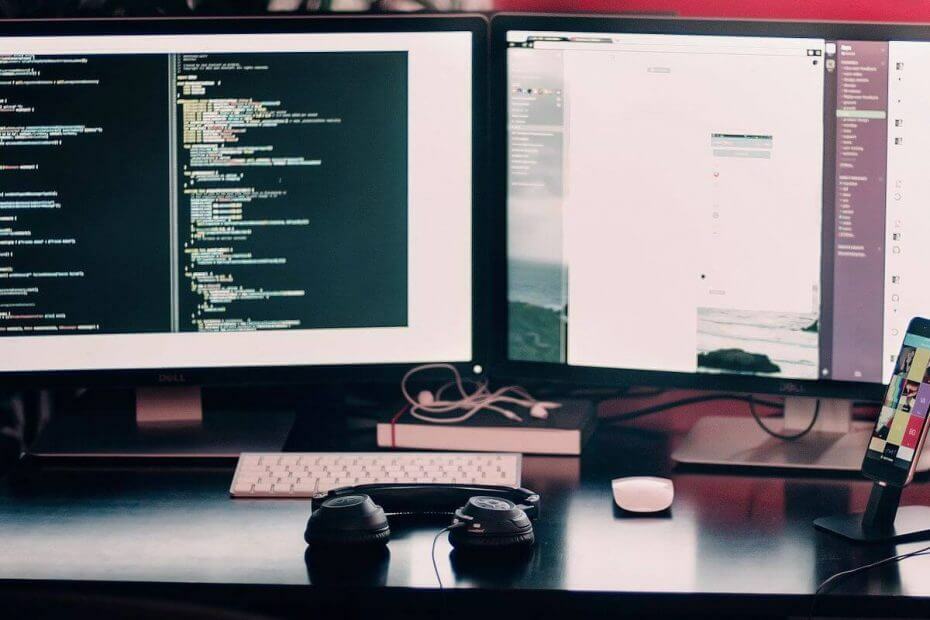
תוכנה זו תשמור על מנהלי ההתקנים שלך, ובכך תשמור עליך מפני שגיאות מחשב נפוצות ותקלות חומרה. בדוק את כל הנהגים שלך כעת בשלושה שלבים פשוטים:
- הורד את DriverFix (קובץ הורדה מאומת).
- נְקִישָׁה התחל סריקה למצוא את כל הנהגים הבעייתיים.
- נְקִישָׁה עדכן מנהלי התקנים כדי לקבל גרסאות חדשות ולהימנע מתקלות במערכת.
- DriverFix הורד על ידי 0 קוראים החודש.
אם אתה תוהה כיצד להגדיל תקופות ב- Google Docs, הגעת למקום הנכון. מכיוון שמספר משתמשים דיווחו כי גודל התקופה ב- Google Docs אינו ברור מאליו כנדרש, הצוות שלנו עשה את המחקר הנדרש כדי למיין נושא זה.
זה נושא ממש מעצבן להיתקל בו והוא משפיע עליך עוד יותר אם אתה משתמש ב- Google Docs כדי לכתוב את הפרויקט או החיבור שלך לבית הספר או לעבודה. אין תקופה ברורה בסוף כל משפט במצבים הנ"ל, עלול לגרום לקושי לקורא.
מסיבות אלה, במאמר של היום, נבדוק את הדרכים הטובות ביותר להתמודד עם נושא זה. לאחר קריאת שיטות אלה, יהיו לך את כל הכלים הדרושים לך להימנע מבעיה זו בעתיד. המשך לקרוא כדי ללמוד עוד.
כיצד אוכל להגדיל תקופות ב- Google Docs?
1. שנה ידנית את גודל הגופן לכל אחת מהתקופות
הערה:על מנת ליישם שיטה זו, יהיו לך שתי אפשרויות - לערוך כל תקופה כפי שהיא נכתבת, או לערוך את כל התקופות לאחר שסיימת לכתוב את התוכן.
האפשרות הראשונה תדרוש ממך לשנות את גודל הגופן לגודל הטקסט אחרי כל תקופה, ולכן לדעתי, עדיף לבצע את כל טווח השינויים בגודל הגופן לאחר סיום הטקסט.
שיטה זו חלה רק אם אין לך טקסט גדול מאוד להתמודד איתו. על מנת לעשות זאת, בצע את השלבים הבאים:
- בתוך שלך גוגל מסמכים דף -> בחר כל אחת מהתקופות שברצונך לשנות.
- לאחר ביצוע הבחירה -> לחץ על גודל גופן כפתור -> בחר ערך שמתאים לטקסט שלך.
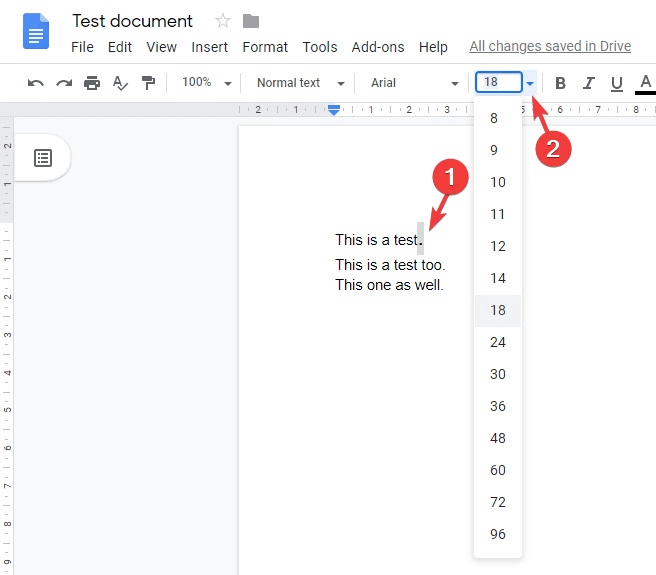
- אם הטקסט שלך גדול מדי לשיטה זו, עקוב אחר הטקסט הבא.
רוצה ליצור גבולות מדהימים ב- Google Docs? זה סופר פשוט עם המדריך הזה!
2. שנה את סגנון הגופן בתוך Google Docs שלך
הערה:למרות ששיטה זו תגדיל את תקופות הטקסט שלך, שיטה זו חלה רק במקרה שאין לך דרישה מוגדרת לגבי הגופן המשמש בטקסט שלך.
- בחר את הטקסט שאליו ברצונך לשנות את סגנון הגופן.
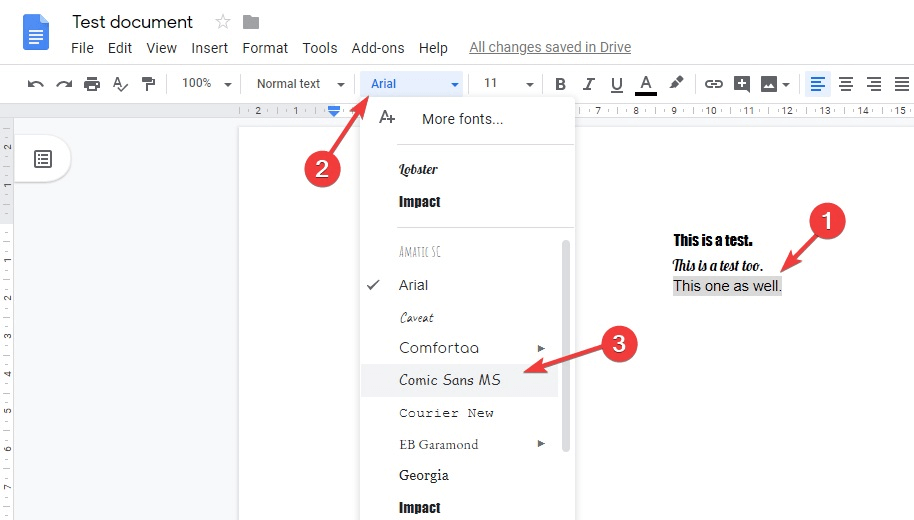
- לחץ על כפתור סגנון הגופן ובחר אפשרות מהרשימה.
3. השתמש בפקודת המקלדת כדי לבחור באופן אוטומטי את כל התקופות
- בתוך הטקסט שלך ב- Google Docs -> לחץ Ctrl + F. מקשים במקלדת כדי לפתוח את תיבת החיפוש.
- סוג א פרק זמן בתוך תיבת החיפוש.
- לחץ על שלוש נקודות אפשרויות של תיבת החיפוש -> שנה את גודל הגופן לגודל גדול יותר -> הקלד נקודה ב החלף עם תיבה -> לחץ החלף הכל.
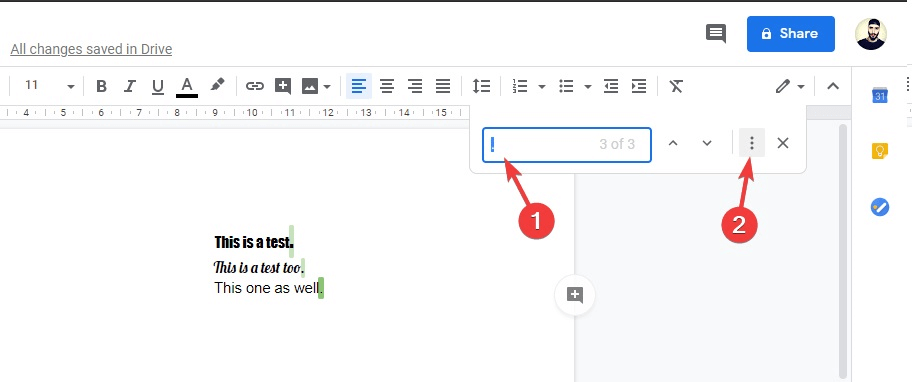
במאמר זה בחנו כמה מהשיטות הטובות ביותר להגדלת תקופות ב- Google Docs. אל תהסס ליידע אותנו אם מדריך זה עזר לך, באמצעות קטע התגובות למטה.
קרא גם:
- 3 הדפדפנים הטובים ביותר לשימוש ב- Google Docs בשנת 2019
- הנה מה לעשות אם Google Docs לא ייפתח
- הנה מה לעשות כאשר Google Docs לא יודפס


